Îți place sau îl urăști, iTunes este unul dintre cele mai populare playere media și magazine digitale din lume. Ca player media, iTunes își face treaba bine. Dar asta nu înseamnă că nu poate fi îmbunătățit. Puteți face mai multe lucruri pentru a-l îmbunătăți. Iată câteva dintre cele mai tari sfaturi și trucuri pentru a îmbunătăți iTunes.
Navigați mai repede și mai ușor cu comenzile rapide de la tastatură iTunes
Interfața grafică de utilizator (GUI), cu interfața sa de punctare și clic, este ușor de utilizat și probabil una dintre cele mai semnificative descoperiri în tehnologia computerelor. Dar nu poate bate viteza de deplasare folosind tastatura. De aceea, multe aplicații își păstrează în continuare comenzile rapide de la tastatură, iar iTunes nu diferă.
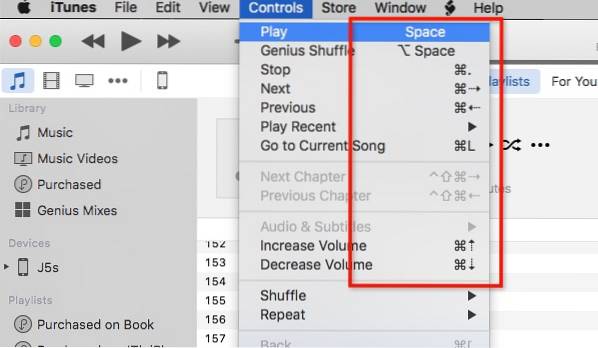
Există mai multe combinații de bază de taste de comenzi rapide iTunes pe care ați dori să le memorați. Sunt:
- Redare
- Redare / Pauză - Spaţiu
- Stop - Comandă + Punct (.)
- Următorul / Anterior - Comandă + Săgeată dreapta / stânga
- Volum sus / jos - Comandă + Săgeată sus / jos
- Afișați egalizatorul - Comandă + Opțiune + E
- Treceți la Mini Player - Comandă + Shift + M
- Navigare
- Accesați Muzică - Comandă + 1
- Merge la filme - Comandă + 2
- Accesați emisiunile TV - Comandă + 3
- Accesați aplicații - Comandă + 7
- Alții
- Obțineți informații (despre elementul selectat) - Comand + I
- Afișați în Finder (al elementului selectat) - Comandă + Shift + R
- Adăugați la bibliotecă - Comandă + O
Dacă doriți să vă adânciți în comenzi rapide, puteți instala Foaie de trișare (gratuit). Această mică aplicație va apărea când țineți apăsat butonul Comandă și vă arată toate combinațiile de taste de comenzi rapide disponibile.
Îmbunătățiți calitatea sunetului în iTunes
Deși sunetul iTunes este la fel de bun ca difuzorul / căștile / căștile dvs., nu înseamnă că nu putem îmbunătăți calitatea internă. Cea mai evidentă metodă pe care o putem face este să folosim egalizatorul încorporat iTunes. Deschide-l mergând la Window - Egalizator meniu sau utilizare Comandă + Opțiune + E.
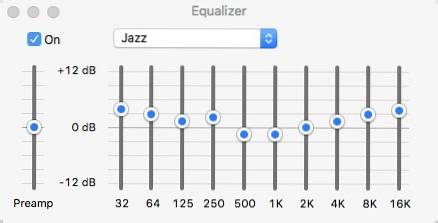
Verifică Pe pentru a o activa și alege unul dintre sunetele prestabilite. Dacă doriți să fiți mai aventuros, puteți seta fiecare canal de frecvență manual.
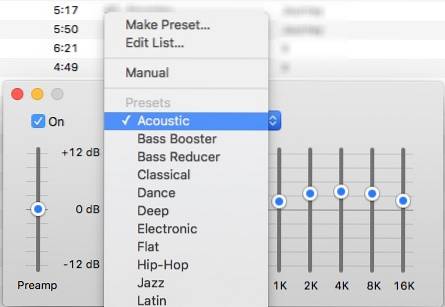
Dar dacă doriți să îmbunătățiți calitatea generală a sunetului Mac-ului dvs., puteți utiliza o aplicație numită Boom 2 (14,99 USD). Aplicația vă va analiza sistemul și va seta cea mai bună setare de sunet pentru acesta, dar există și alte opțiuni de sunet prestabilite. Puteți adăuga efecte sonore și puteți controla, de asemenea, volumul sistemului. Au o perioadă de încercare gratuită de 7 zile dacă doriți să vă scufundați degetele de la picioare mai întâi în apă.
Adăugați automat melodii din surse externe
Nu toate melodiile pe care le aveți în biblioteca dvs. iTunes provin din magazinul iTunes. Unele dintre ele le rupi din colecțiile de CD-uri, altele sunt moștenirea timpului antic dinaintea magazinului iTunes. Și există și „alte” surse.
Pentru a adăuga aceste elemente în biblioteca dvs. iTunes, puteți utiliza Fișier - Adăugați la bibliotecă meniul (Comandă + O). Dar cel mai simplu mod este de a folosi Adăugați automat la iTunes pliant.
Dacă navigați la folderul iTunes (HD_name> Users> Your_Name> Music> iTunes) puteți găsi un nume de folder Adăugați automat la iTunes. Orice fișier media compatibil pe care îl introduceți în dosar va fi adăugat automat la biblioteca iTunes.
Puteți adăuga folderul în bara laterală stângă a Finder prin glisare și plasare. Dacă aveți gata rapidă a folderului în bara laterală vă va ajuta să adăugați o mulțime de conținut media în bibliotecă. Doar glisați-le și plasați-le în comanda rapidă din bara laterală.
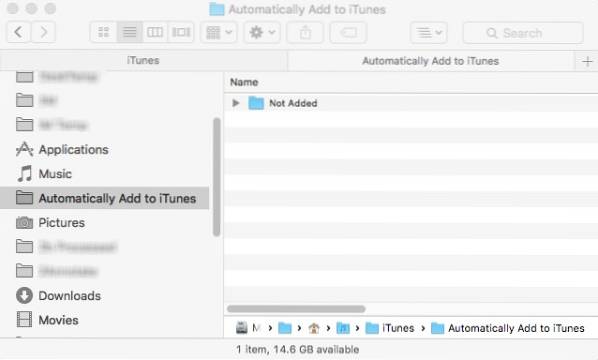
Puteți face automatizarea cu un pas mai departe prin configurarea regulilor Hazel pentru a scana dosarele pentru fișiere media și a le muta în folderul „Adăugare automată ...” și tot procesul va funcționa singur. Am mai discutat despre Hazel, așa că vă rugăm să consultați articolul pentru mai multe informații.
Căutați și adăugați versuri automat
Pentru unii dintre noi, versurile pieselor joacă o parte integrantă a experienței muzicale. Din păcate, adăugarea manuală a versurilor la melodii nu este modalitatea preferată de a vă petrece timpul liber. Mai ales dacă aveți mii de melodii în bibliotecă.
Permiteți-mi să ilustrez procesul: căutați versurile, copiați textul, deschideți iTunes, găsiți melodia, deschideți informațiile despre melodie, alegeți Versuri , lipiți textul și faceți clic pe OK pentru a termina. Asta pentru o singură melodie. Încercați să repetați acești pași de mii de ori.
Și nu se oprește aici. Pentru a vizualiza versurile, trebuie să parcurgeți un proces similar, minus copierea și lipirea.
Modul mai ușor este să folosiți Singer Cititor de melodii (gratuit). Această mică aplicație va căuta, adăuga și afișa automat versurile melodiei redate în prezent în iTunes. Dacă piesa are deja versuri, aplicația o va afișa numai. Tot ce trebuie să faceți este să deschideți aplicația și să o lăsați să ruleze în timp ce redați biblioteca iTunes. Aplicația se va ocupa de restul. Este necesară conexiunea la internet. De asemenea, puteți adăuga versuri în bloc pentru melodiile selectate, dacă doriți.
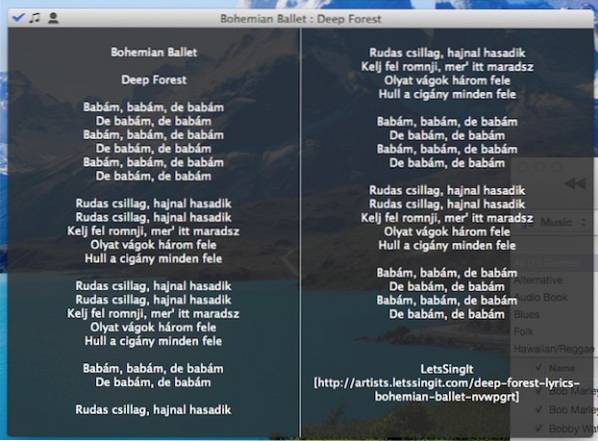
Adăugați lipsă copertă album album
O altă problemă enervantă a adăugării de melodii din surse externe este faptul că nu fiecare melodie / album are copertă. Din nou, adăugarea lor manuală este posibilă, dar nu este recomandată. Procesul este similar cu adăugarea versurilor melodiei, dar alegeți Lucrări de artă filă în loc de Versuri.
Aplicația care vă poate ajuta în acest departament este Cover Scout (aproximativ 39 USD). Aplicația va scana biblioteca dvs. iTunes pentru melodii care lipsesc din copertă și va căuta pe internet imagini de artă ale albumului în funcție de datele melodiei și le puteți alege pe cele perfecte pentru a le adăuga la melodii sau pentru a permite aplicației să o facă automat.
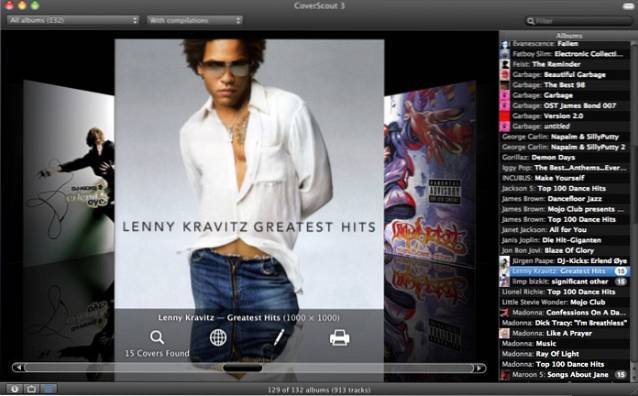
Pentru OS X mai vechi, există alternativa gratuită numită Asistent de lucrări de album. În experimentul meu, funcționează în continuare cu cea mai recentă versiune de OS X. Dar aplicația nu a fost actualizată de mult timp. Din păcate, nu găsesc site-ul dezvoltatorului. Dar totuși puteți descărca aplicația de pe mai multe site-uri de descărcare de software. Doar faceți o căutare rapidă pe Google și veți găsi aplicația.
Evaluări cu stele și liste de redare inteligente
Nu mulți oameni dau ratinguri de stele melodiilor. Pentru că, dintr-o privire rapidă, ratingul nu are alt scop decât să arate cât de mult ne place o melodie. Unii oameni ar putea acorda evaluări câtorva dintre melodiile din biblioteca lor. Dar dacă aveți mii de melodii, nimeni nu poate găsi timp să le evalueze pe toate. Durerea procesului învinge câștigul din toate punctele de vedere.
De fapt, sistemul de evaluare a stelelor poate fi util pentru crearea și întreținerea Playlist inteligent. Este o listă de redare care își va regla automat conținutul pe baza regulilor stabilite de dvs. De exemplu, doriți să creați o listă de redare care să conțină doar melodiile de jazz care vă plac, veți seta filtrul la Gen: Jazz și Rating: cinci stele.
Puteți crea Smart Playlist accesând Fișier - Nou - Listă de redare inteligentă meniul (Comandă + Opțiune + N). Apoi începeți să adăugați reguli pentru a vă personaliza lista. Exemplul de mai jos arată o listă de redare inteligentă pe care am creat-o pentru a conține doar melodii noi pe care le-am adăugat în ultimele două luni și au fost redate de mai puțin de trei ori. Ori de câte ori vreau să verific melodiile noi pe care le am, deschid această listă de redare.
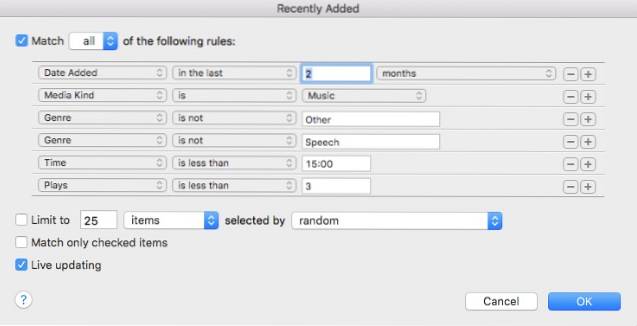
Și cum adăugați în mod automat ratingurile de stele? Puteți utiliza o aplicație de tip oldies, dar goodies, numită AutoRate (gratuit). Când rulați aplicația, aceasta va analiza biblioteca dvs., va compara toate melodiile și va acorda în mod automat evaluări stelelor melodiilor pe baza numărului de redare pe care îl are fiecare melodie și a ratei de sărituri. Așadar, cu cât cânți mai des o melodie, cu atât va crește steaua.
Această metodă nu este perfectă; presupune că veți reda melodiile care vă plac mai frecvent decât melodiile care nu vă plac și va sări peste cele care nu vă plac mai mult. Nu ia în considerare posibilitățile ca uneori oamenii să redea orice melodie și să lase iTunes să joace continuu doar de dragul de a avea muzică în fundal, chiar și atunci când dorm. Dar această metodă ar putea fi cea mai apropiată de perfecțiune, având în vedere că nu trebuie să faceți altceva decât să lăsați aplicația să ruleze în fundal.
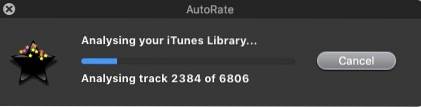
Similar cu Album Art Assistant, pagina dezvoltatorului pentru aplicație nu se găsește deja nicăieri, dar puteți găsi și descărca aplicația de pe diverse site-uri de descărcare făcând o căutare rapidă. Aplicația funcționează în continuare bine cu cea mai recentă versiune de OS X El Capitan.
Telecomandă iTunes folosind iPhone sau iPad
Ai avut prietenii tăi să vină și toată lumea purta o conversație grozavă. Dintr-o dată, un prieten a spus că piesa redată în fundal a fost preferata lui și a cerut să măriți volumul. Ajungi la telefon și setezi volumul mai tare de la distanță. Cat de tare e asta?
Apple a creat o aplicație iOS simplă numită la distanta (gratuit) care poate face exact asta. Vă transformă dispozitivele iOS într-o telecomandă pentru iTunes sau Apple TV. Singura cerință pentru ca aplicația să funcționeze este ca toate dispozitivele să fie conectate la aceeași rețea WiFi.
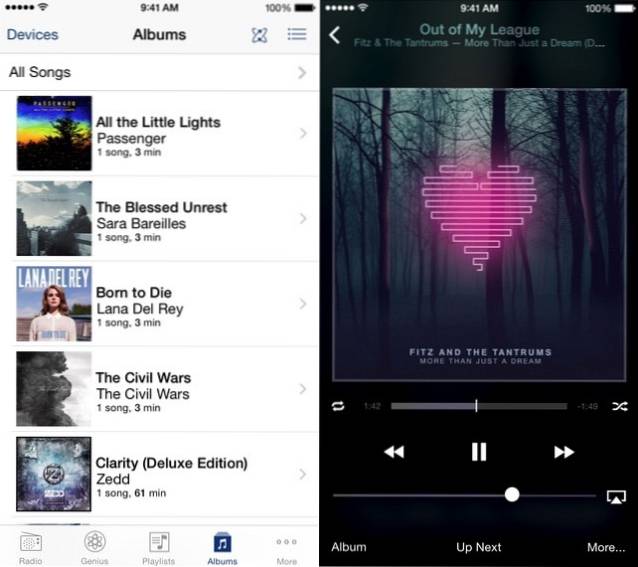
Sau, dacă utilizați Boom 2 pentru a vă îmbunătăți sunetul pentru Mac, puteți utiliza și aplicația iOS numită Telecomanda Boom 2 (gratuit) să facă mai mult sau mai puțin același lucru. În plus față de jocul iTunes, această aplicație controlează și egalizatoarele globale și efectele sonore; și aplicabil altor playere media precum VLC, Quicktime și Spotify.
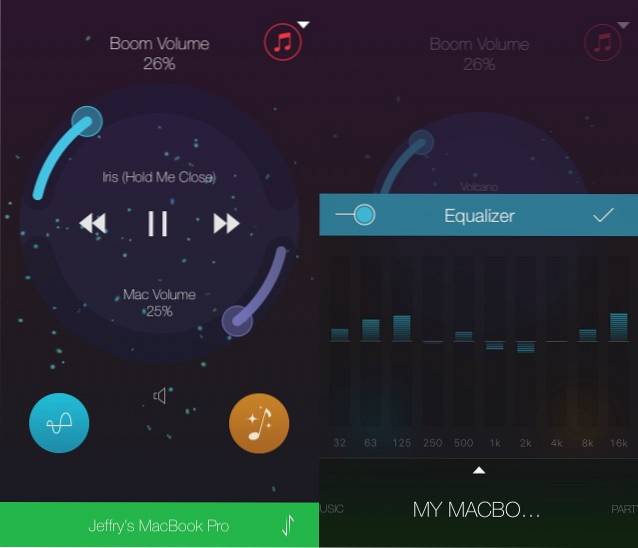
VEZI ȘI: Top 6 aplicații pentru a-ți debloca Mac-ul cu iPhone
Aceste șapte sfaturi și trucuri abia zgârie suprafața, dar cred că sunt suficient de reci pentru a începe să treacă cu iTunes. Aveți alte sfaturi și trucuri iTunes pe care le puteți partaja? Vă rugăm să folosiți comentariul de mai jos.
 Gadgetshowto
Gadgetshowto



